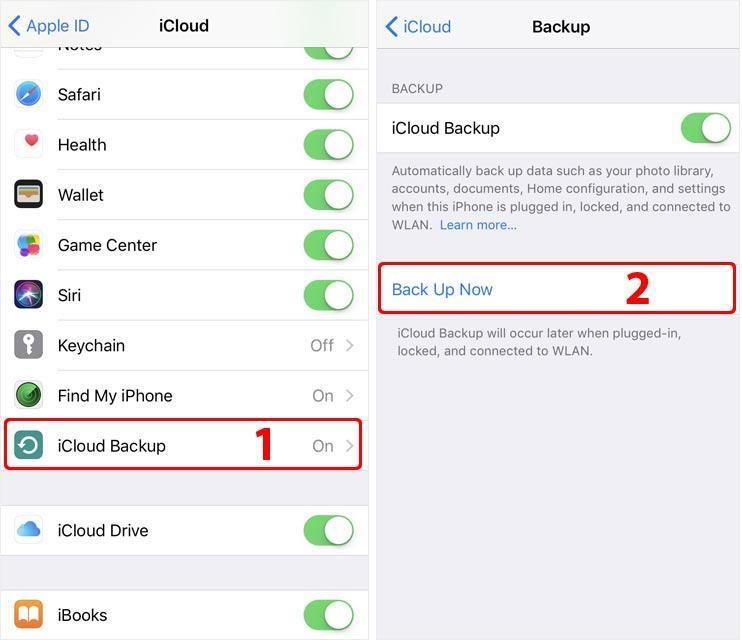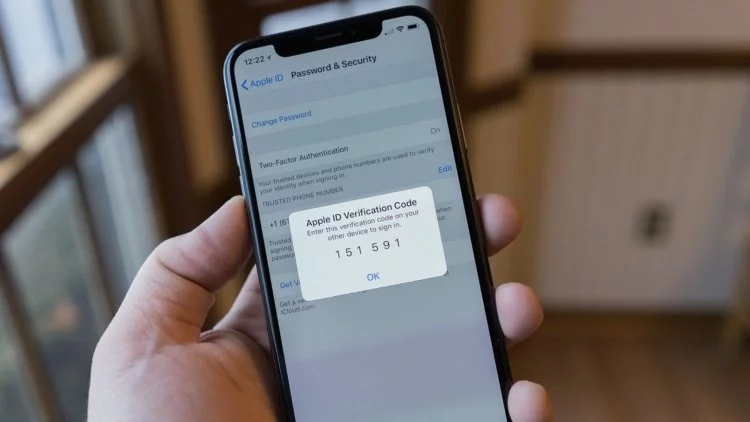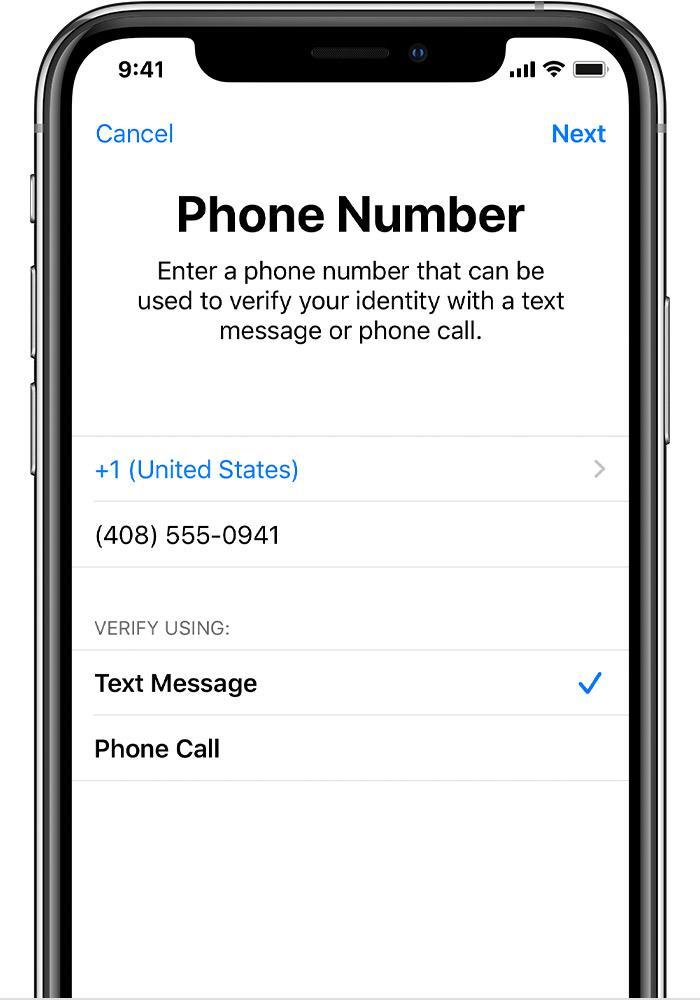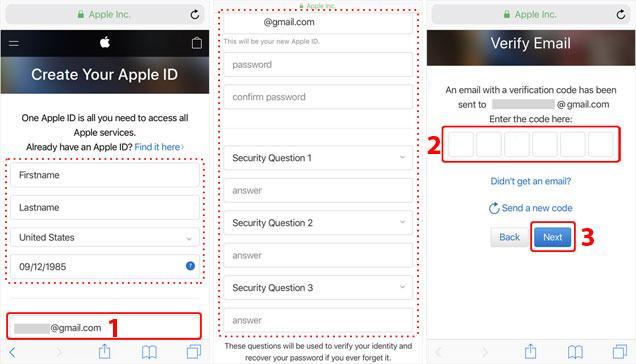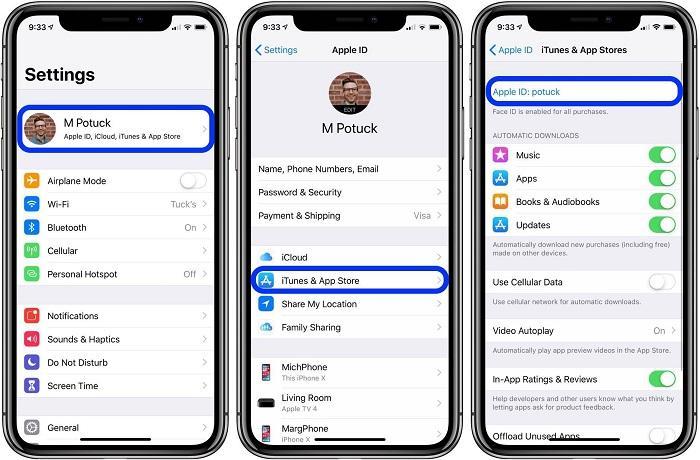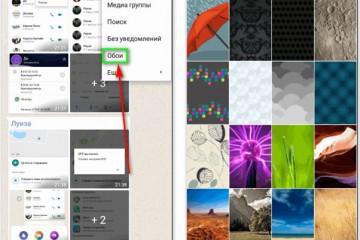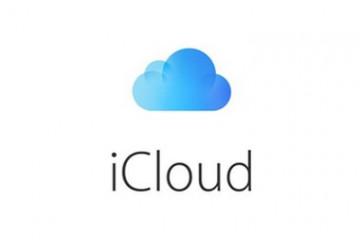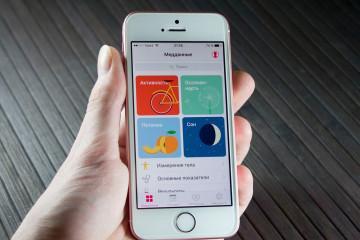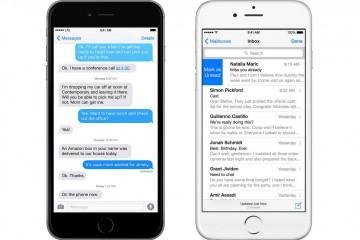Как отключить двухфакторную аутентификацию на айфоне
Содержание:
- Что такое двухфакторная аутентификация на айфоне
- Как работает двухфакторная аутентификация на iPhone
- Где находится двухфакторная аутентификация на айфоне
- Как включить и выключить двухфакторную аутентификацию на айфоне
- Как настроить двухфакторную аутентификацию на айфоне
- Возможно ли обойти двухфакторную аутентификацию на айфоне
Все производители смартфонов и другой техники уделяют больше внимание не только функциональной начинке своих гаджетов, которая преподносит людям новые возможности, но и мерам безопасности. Одной из самых сильных защит на сегодняшний день обладает продукция компании Apple. Она разработала систему двухфакторной аутентификации для Apple ID. В общих словах работает это так: чтобы войти в устройство, необходимо не только ввести пароль, но и подтверждающий код с доверенного телефона. В этом материале будет рассмотрено, как отключить двухфакторную аутентификацию на айфоне и включить ее, возможно ли обойти, и где она находится в настройках смартфона.
Что такое двухфакторная аутентификация на айфоне
Двухфакторная аутентификация на телефонах айфон — это инновационный уровень безопасности и одна из самых сильных систем для портативных гаджетов, которая существует на данный момент. Она гарантирует, что получить доступ к смартфону может только его владелец. Более того, подключиться будет нельзя, даже зная пароль.
Как работает двухфакторная аутентификация на iPhone
При использовании именно этой меры безопасности, доступ к учетной записи и самому телефону возможен лишь через доверенные устройства. Это могут быть айфоны, айпады, смарт-часы эппл вотч или компьютер под управлением ОС Mac.
Когда происходит первый вход на новом телефоне, потребуется указать определенные данные: пароль для входа в учетную запись и шестизначный код подтверждения из цифр. Последний будет автоматически появляться на доверенных устройствах. После ввода кода новый гаджет включается системой в список доверенных и трастовых.
Так, если есть айфон, то при первом входе в учетную запись на только что приобретенном компьютере Mac будет предложено указать защитный пароль и код, который будет отображен на дисплее айфона.
Так как для входа в устройство, помимо пароля, нужно знать код доступа, безопасность Apple ID и всех личных данных, которые хранятся на серверах, увеличивается в разы. Когда вход будет выполнен, код больше не будет запрашиваться до тех пор, пока:
- не выполнен полный выход;
- не стерты все данные;
- не было попытки сменить пароль.
Где находится двухфакторная аутентификация на айфоне
Найти двухфакторную аутентификацию на своем устройстве очень просто. Достаточно следовать пошаговой инструкции:
- Если телефон выключен, то его следует включить и разблокировать.
- Открыть главное меню настроек.
- Перейти по имени своей учетной записи и выбрать пункт «Пароль и безопасность».
- Нажать на ссылку «Включите двухфакторную аутентификацию» — «Продолжить».
Если на руках имеется устройство с операционной системой iOS 10.2 или более ранней версии, то порядок действий такой:
- Если телефон выключен, то его следует включить и разблокировать.
- Открыть главное меню настроек.
- Перейти в пункт «iCloud».
- Выбрать свой уникальный идентификатор Apple ID и строку «Пароль и безопасность».
- Нажать «Включить двухфакторную аутентификацию» — «Далее».
Как включить и выключить двухфакторную аутентификацию на айфоне
Многих интересует, как выключить двухфакторную идентификацию в айфоне или включить ее. После входа в систему защиты потребуется указать номер телефона доверенного устройства. На него в будущем будут приходить коды подтверждения. Формат их можно выбрать самостоятельно: СМС-сообщения или автоматические вызовы.
При нажатии на «Продолжить» или «Далее» (все зависит от версии прошивки) сервер Apple пришлет код подтверждения на указанный ранее мобильный телефон. Перед тем как подтвердить айфон, код вписывается в специальное поле на настраиваемом аппарате. Эти действия должны включить двухфакторную аутентификацию.
Теперь стоит рассмотреть, как отключить двойную аутентификацию в iPhone. Потребоваться это может в нескольких случаях: от банальной бесполезности системы защиты для конкретного пользователя до желания сменить пароль.
Двухэтапная проверка — это самый передовой способ защиты телефонов и учетных записей пользователей от злоумышленников и воров, имеющий множество плюсов и поклонников по всему миру. Однако иногда может потребоваться ее отключение.
В большинстве случаев помогает следующая инструкция:
- Перейти на appleid.apple.com.
- Найти раздел «Безопасность» и нажать «Изменить» (если используется браузер).
- В настройках ниже будет пункт «Выключение двухфакторной аутентификации».
Недавно компания Apple сообщила, что возможности выключать эту систему защиты больше нет. Особенно это касается устройств под управлением iOS 10.3 или macOS 10.12.4 и более поздних версий. В таком случае есть пара вариантов:
- обратиться в службу поддержки Apple с просьбой удалить двухфакторку;
- зарегистрировать новый уникальный идентификатор Apple ID на официальном сайте и изменить его в iCloud на своем смартфоне.
Как настроить двухфакторную аутентификацию на айфоне
Чтобы настроить идентификатор, требуется следовать инструкции:
- Открыть меню и выбрать «Настройки».
- Найти свое имя учетной записи и перейти в «Пароль и безопасность».
- Ввести номер телефона доверенного устройства, на который планируется принимать коды.
- Выбрать тип приема кодов: СМС-сообщения или звонки.
- Нажать «Далее».
- Ввести код проверки, который будет отправлен на указанный телефон.
Отключать двухфакторку можно из письма подтверждения регистрации в системе. Нужно кликнуть на ссылку возврата к предыдущим настройкам.
Важно помнить, что отказ от двухфакторной системы делает операционную систему намного более уязвимой к взломам, воровству гаджета и прочим негативным моментам. Более того, без включенной защиты нельзя будет пользоваться функциями, которые требуют более качественной защиты.
Настройка авторизации также включает в себя добавление новых доверенных устройств. Стоит заметить, что такой гаджет должен отвечать некоторым условиям, а именно использовать операционную систему не ниже iOS 9, iPadOS 13 или OS X 10.11.
Добавить другое устройство просто. Для этого требуется:
- Включить двухфакторную авторизацию на одном устройстве и войти под тем же Apple ID на другом, которое требуется сделать доверенным.
- Получить запрос и ввести код доступа и выполнить одно из действий: получить код на айфоне и дождаться на нем уведомления и нажать «Разрешить» или получить проверочный код на уже доверенный номер.
- Ввести код подтверждения на новом девайсе.
Возможно ли обойти двухфакторную аутентификацию на айфоне
Как заверяют производители, обойти такую проверку невозможно, но хакеры всегда придумывают все новые и новые пути обхода защиты. Так, можно спокойно получить код в виде СМС или голосового вызова на зарегистрированный доверенный номер телефона. Для этого достаточно извлечь симку и установить ее в любое другое устройство. Оно позволит принять код на него без проверки подлинности девайса.
В другом случае сим-карту можно попросту клонировать, взяв у сотового оператора поддельную доверенность. Такие мошеннические действия очень распространены в последнее время. Если же нет ни доступа к паролю, ни защитного кода, можно воспользоваться специальным кодом из 14 знаков. Если его потерять, то доступ к аккаунту можно утратить навсегда.
Таким образом, двухфакторная защита — это инновационная система, которую используют все современные сайты и телефонные устройства (iPhone S, SE и XR). Убрать ее не так просто и порой невозможно. Особенно, если она была подключена на телефонах нового образца.